相信很多朋友都遇到过以下问题,就是亿图流程图制作软件做出销售图表的方法步骤。针对这个问题,今天手机之家小编就搜集了网上的相关信息,给大家做个亿图流程图制作软件做出销售图表的方法步骤的解答。希望看完这个教程之后能够解决大家亿图流程图制作软件做出销售图表的方法步骤的相关问题。
有时候使用亿图流程图时,因实际需求要制作软件做出销售图表,怎么操作呢?下文就是亿图流程图制作软件做出销售图表的方法步骤,一起看看去吧。
亿图流程图制作软件做出销售图表的方法步骤
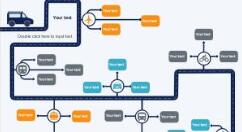
打开亿图流程图制作软件
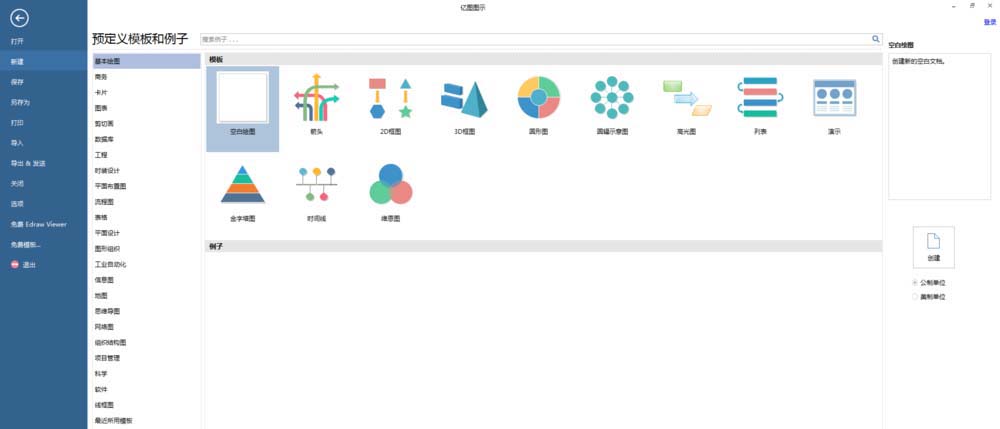
点击【表格】,在模板下点击【销售表格】,在例子下点击第一个模板例子,再在右侧点击【创建】
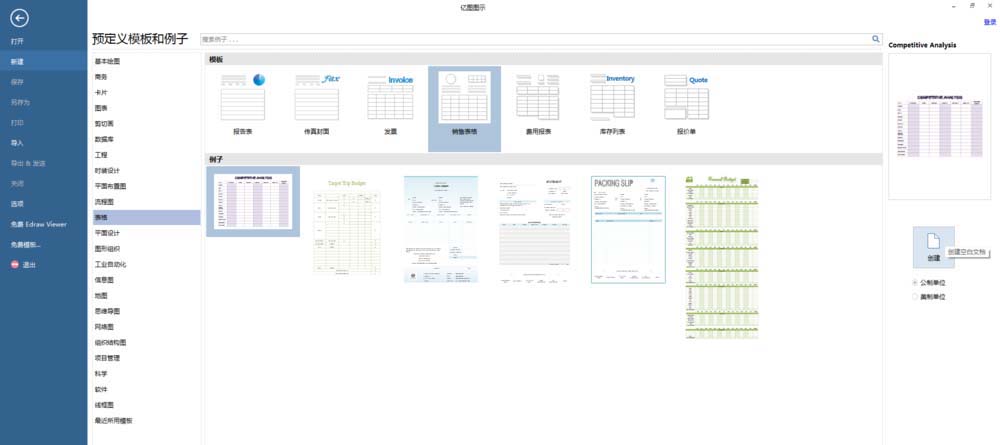
此时快速生成了第一个模板例子
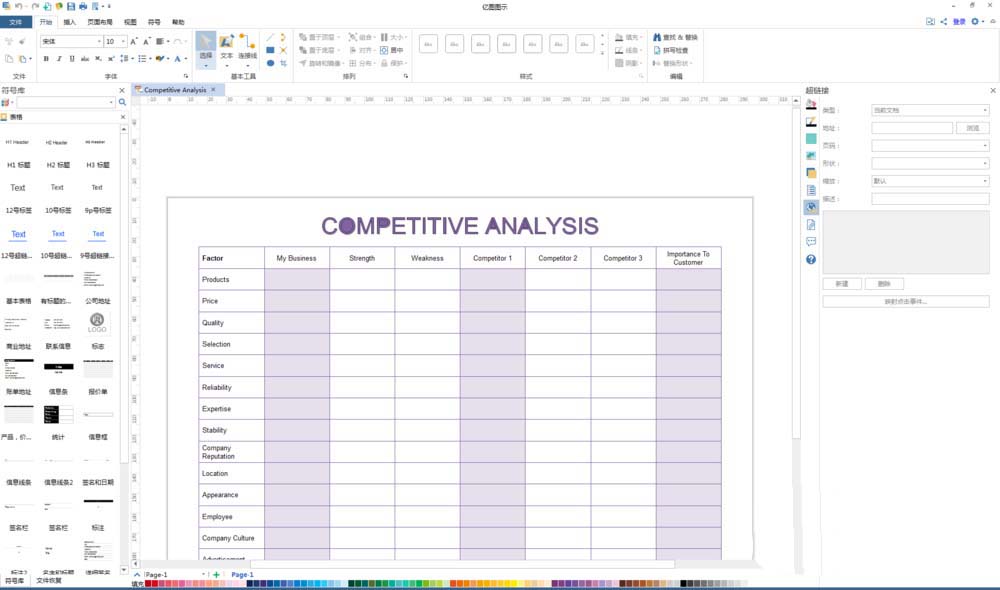
点击【表格】,在模板下点击【销售表格】,在例子下点击第二个模板例子,再在右侧点击【创建】
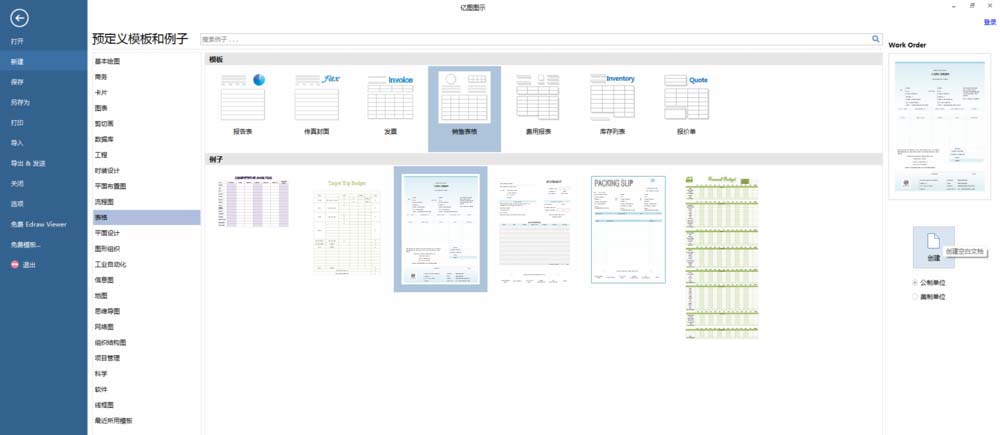
此时快速生成了第二个模板例子
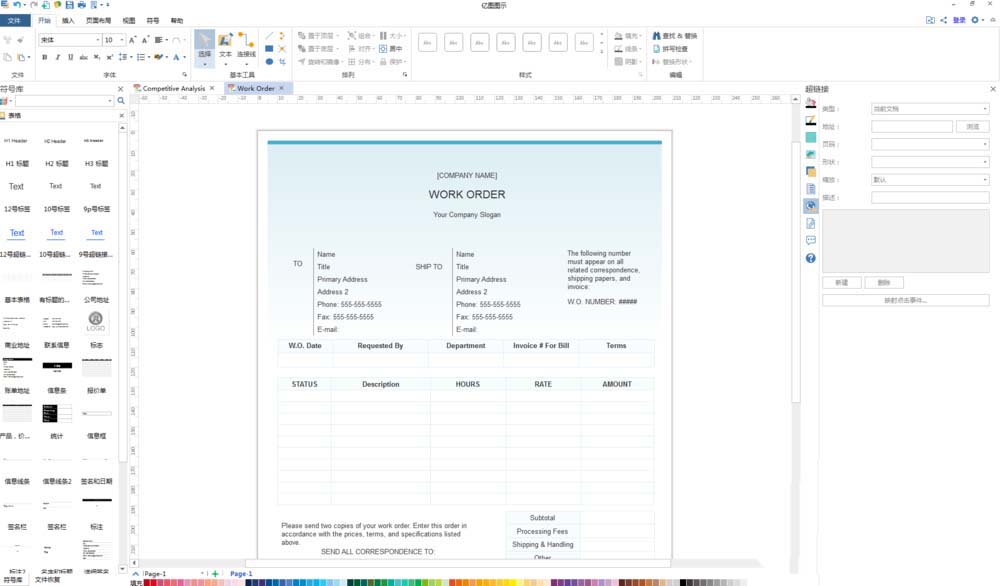
从左侧拖动对象到主窗口,添加更多的销售表格元素,以形成最终的销售表格
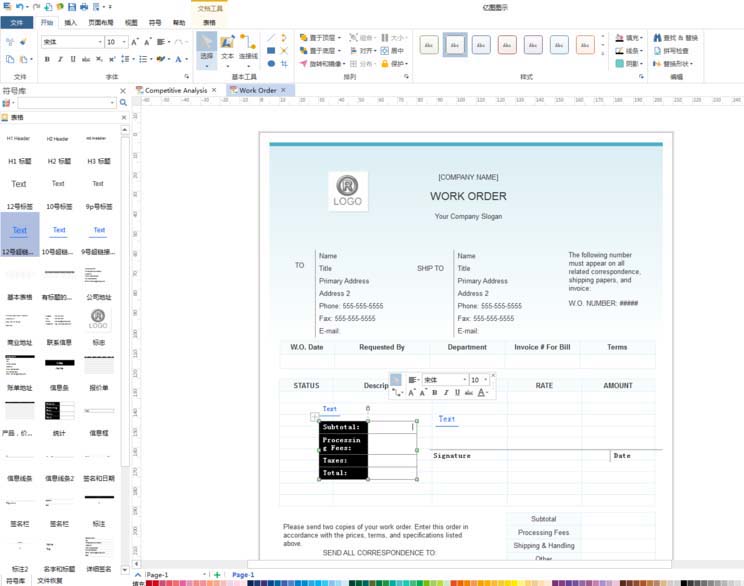
以上介绍的就是亿图流程图制作软件做出销售图表的方法步骤,希望大家喜欢。